Napraw błąd sumy kontrolnej w ekstrakcji WinRAR
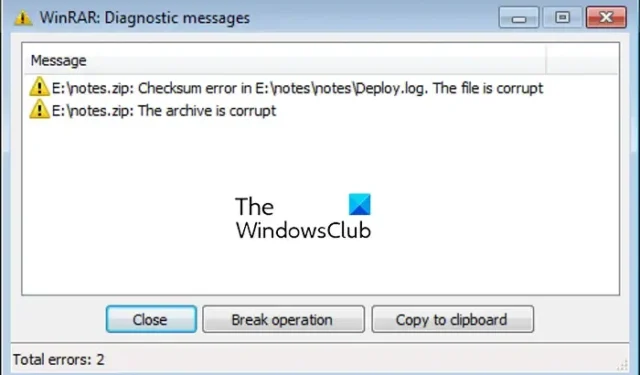
Czy podczas próby wyodrębnienia pliku RAR za pomocą programu WinRAR występuje błąd sumy kontrolnej ? WinRAR to popularne narzędzie do archiwizacji plików dla systemu Windows z kilkoma świetnymi funkcjami i narzędziami. Pozwala wyodrębnić pliki RAR i ZIP na komputerze. Jednak niektórzy użytkownicy skarżyli się, że nie mogą wyodrębnić archiwum RAR z powodu błędu sumy kontrolnej.
Ten błąd może wynikać z różnych czynników. Oto niektóre z potencjalnych przyczyn:
- W większości scenariuszy zdarza się, że archiwum RAR, które chcesz wyodrębnić, jest uszkodzone lub zepsute.
- Może się to również zdarzyć w przypadku przerwania pobierania pliku archiwum z powodu słabego połączenia internetowego.
- Inną potencjalną przyczyną tego błędu są zakłócenia powodowane przez program antywirusowy, które ostatecznie przerywają proces rozpakowywania pliku RAR.
- Jeśli nie masz wystarczającej ilości wolnego miejsca na dysku, prawdopodobnie napotkasz ten błąd.
- Ten błąd może być również wynikiem uszkodzonych sektorów na dysku twardym.
- Błędna instalacja aplikacji WinRAR może również powodować ten błąd.
Teraz, jeśli również napotykasz ten sam błąd, ten post Cię zainteresuje. Tutaj omówimy działające poprawki, które pomogą Ci pozbyć się błędu sumy kontrolnej w WinRAR. Sprawdźmy więc.
Napraw błąd sumy kontrolnej w ekstrakcji WinRAR
Jeśli otrzymujesz błąd sumy kontrolnej podczas rozpakowywania archiwum za pomocą WinRAR, możesz użyć następujących metod, aby naprawić błąd:
- Użyj opcji Zachowaj uszkodzone pliki.
- Archiwum napraw.
- Pobierz ponownie problematyczny plik RAR.
- Tymczasowo wyłącz program antywirusowy.
- Zwolnij trochę miejsca na dysku.
- Napraw uszkodzone sektory na dysku twardym.
- Odinstaluj i ponownie zainstaluj WinRAR.
- Użyj alternatywy WinRAR.
1] Użyj opcji Zachowaj uszkodzone pliki
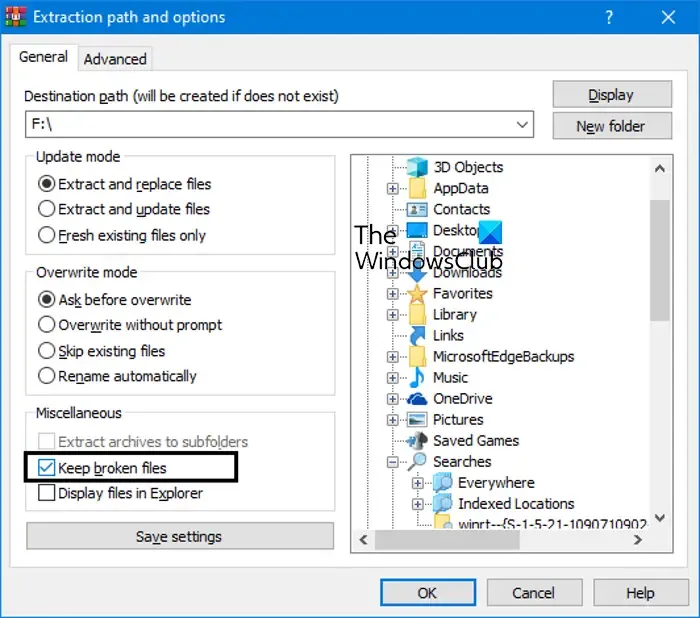
WinRAR zapewnia dedykowaną opcję, która umożliwia wyodrębnienie uszkodzonego pliku RAR. Ta opcja nosi nazwę Zachowaj uszkodzone pliki . Jeśli więc błąd wystąpi, ponieważ twoje archiwum jest zepsute lub uszkodzone, możesz włączyć tę funkcję i wyodrębnić uszkodzony plik RAR. Aby to zrobić, wystarczy skonfigurować ustawienia WinRAR. Oto kroki, aby wyodrębnić uszkodzone archiwum za pomocą WinRAR:
- Najpierw przejdź do pliku archiwum ZIP lub RAR, który chcesz wyodrębnić, i kliknij go prawym przyciskiem myszy.
- Teraz z wyświetlonego menu kontekstowego wybierz opcję Wyodrębnij pliki .
- Następnie w nowo otwartym oknie zaznacz pole wyboru Zachowaj uszkodzone pliki w sekcji Różne .
- Na koniec wybierz lokalizację wyodrębniania, naciśnij przycisk OK i sprawdź, czy błąd został naprawiony, czy nie.
Jeśli to nie naprawi błędu, zalecamy skorzystanie z następnej poprawki.
2] Archiwum napraw
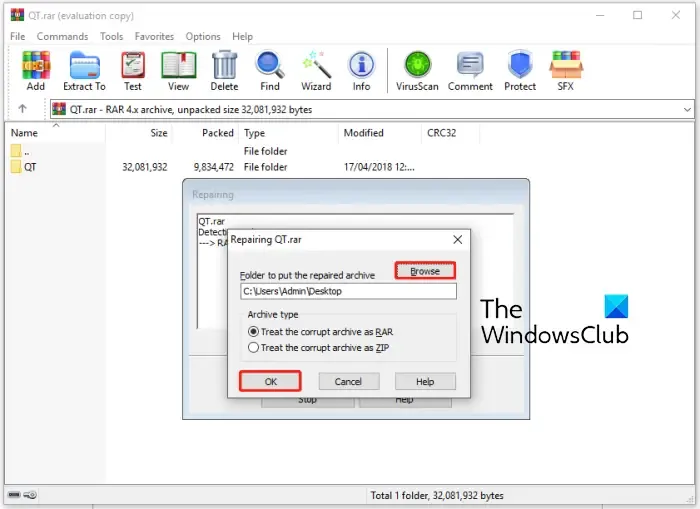
WinRAR oferuje również dedykowaną funkcję naprawy uszkodzonego pliku archiwum RAR. Możesz więc użyć go do naprawy pliku RAR, a następnie rozpakować go, aby sprawdzić, czy błąd został naprawiony. Aby naprawić uszkodzony plik archiwum, wykonaj następujące czynności:
- Najpierw kliknij prawym przyciskiem myszy uszkodzony plik archiwum i wybierz opcję Otwórz za pomocą WinRAR .
- Teraz przejdź do menu Narzędzia i wybierz opcję Napraw archiwum .
- Następnie wybierz lokalizację wyjściową, aby zapisać stałe archiwum RAR lub ZIP i naciśnij przycisk OK, aby rozpocząć naprawę archiwum.
- Po zakończeniu procesu sprawdź, czy możesz wyodrębnić archiwum bez błędu sumy kontrolnej.
Istnieje kilka bezpłatnych programów innych firm, które umożliwiają naprawę archiwów RAR. Możesz użyć tej bezpłatnej aplikacji komputerowej o nazwie DataNumen RAR Repair. Wystarczy pobrać i zainstalować go z oficjalnej strony internetowej, a następnie uruchomić. Następnie przejdź do zakładki Napraw i wybierz źródłowy plik RAR, który chcesz naprawić. Następnie możesz wybrać lokalizację docelową i nacisnąć przycisk Rozpocznij naprawę, aby rozpocząć proces. Pozwala nawet naprawić partię uszkodzonych plików RAR naraz.
3] Ponownie pobierz problematyczny plik RAR
Ten błąd może zostać wywołany z powodu niekompletnego lub nieprawidłowego pobrania źródłowego pliku RAR. Lub może się również zdarzyć, że podczas procesu ekstrakcji wystąpiły przerwy i dlatego nadal pojawia się ten błąd. Dlatego, jeśli scenariusz ma zastosowanie, możesz ponownie pobrać plik RAR do innego folderu w systemie. Zanim to zrobisz, upewnij się, że połączenie internetowe jest stabilne i nie ma problemów z połączeniem sieciowym. Po pobraniu pliku rozpakuj go i sprawdź, czy błąd został rozwiązany, czy nie.
4] Tymczasowo wyłącz program antywirusowy
Być może masz do czynienia z tym błędem z powodu ingerencji Twojego programu antywirusowego. Czasami twój nadopiekuńczy pakiet antywirusowy analizuje proces lub program jako potencjalne zagrożenie z powodu fałszywego alarmu. W rezultacie proces zostaje przerwany i pojawiają się takie błędy. Jeśli tak jest, możesz wyłączyć program antywirusowy na jakiś czas, a następnie spróbować rozpakować plik RAR lub ZIP. Sprawdź, czy problem został rozwiązany. Jeśli tak, możesz być pewien, że błąd sumy kontrolnej podczas korzystania z WinRAR został spowodowany przez Twój program antywirusowy.
Nie zapomnij włączyć ochrony antywirusowej po pomyślnym rozpakowaniu archiwum.
5] Zwolnij trochę miejsca na dysku
Musisz także upewnić się, że masz wystarczająco dużo wolnego miejsca na dysku, aby wyodrębnić zawartość archiwum RAR. Ten błąd może być spowodowany brakiem miejsca na dysku. Dlatego, jeśli scenariusz ma zastosowanie, możesz zwolnić miejsce w systemie, aby wyodrębnić pliki swojego archiwum.
Aby zwolnić miejsce na dysku, możesz spróbować wyczyścić pliki tymczasowe i inne pliki pamięci podręcznej za pomocą narzędzia Oczyszczanie dysku systemu Windows. Oprócz tego przeskanuj w poszukiwaniu zduplikowanych plików w systemie i wyczyść je, aby zwolnić miejsce. Poza tym możesz także usunąć nieużywane pliki ze swojego systemu.
6] Napraw uszkodzone sektory na dysku twardym
Może się również zdarzyć, że błąd zostanie wywołany z powodu uszkodzonych sektorów na dysku twardym. W takim przypadku napraw uszkodzone sektory na dysku twardym i sprawdź, czy możesz wyodrębnić archiwum bez tego błędu. Możesz użyć narzędzia CHKDWe Windows Disk Error Checking Tool, aby naprawić uszkodzone sektory na dysku twardym. Oto jak go używać:
- Najpierw otwórz okno wiersza polecenia z opcji wyszukiwania w menu Start.
- Teraz wprowadź polecenie podobne do poniższego:
CHKDWe /F C:W powyższym poleceniu zastąp C literą dysku, którą chcesz przeskanować.
- Po zakończeniu możesz ponownie uruchomić komputer i sprawdzić, czy możesz wyodrębnić plik RAR za pomocą WinRAR, czy nie.
7] Odinstaluj i ponownie zainstaluj WinRAR
Jeśli żadne z powyższych rozwiązań nie działa, spróbuj odinstalować, a następnie ponownie zainstalować aplikację WinRAR. Błąd może być spowodowany uszkodzoną lub niekompletną instalacją samej aplikacji. Dlatego możesz usunąć bieżącą kopię WinRAR, która jest uszkodzona, a następnie zainstalować nową kopię aplikacji, aby pozbyć się błędu.
Aby odinstalować WinRAR, możesz otworzyć aplikację Ustawienia za pomocą Win + I, a następnie przejść do karty Aplikacje. Następnie kliknij opcję Zainstalowane aplikacje i znajdź WinRAR na liście zainstalowanych aplikacji. Następnie kliknij przycisk menu z trzema kropkami, a następnie wybierz opcję Odinstaluj, a następnie postępuj zgodnie z wyświetlanymi instrukcjami, aby zakończyć proces. Po odinstalowaniu aplikacji uruchom ponownie komputer i pobierz najnowszą wersję WinRAR z jego oficjalnej strony internetowej. Teraz możesz zainstalować go na swoim komputerze, a następnie sprawdzić, czy możesz rozpakować archiwum RAR bez błędu sumy kontrolnej.
8] Użyj alternatywy WinRAR
Jeśli problem nadal występuje, możesz użyć alternatywnego programu WinRAR, aby wyodrębnić plik RAR. Istnieje wiele darmowych programów do wyodrębniania archiwów, które umożliwiają wyodrębnianie archiwów RAR. Jeśli więc WinRAR nie działa, możesz użyć darmowego oprogramowania, takiego jak 7-Zip, Extract Now i PeaZip. Dostępne są również niektóre bezpłatne aplikacje Microsoft Store, których można użyć do wyodrębnienia plików RAR.
Jak ręcznie zweryfikować sumę kontrolną?
Aby zweryfikować sumę kontrolną pliku, możesz użyć wbudowanego narzędzia wiersza poleceń systemu Windows o nazwie Windows Certutil . Możesz po prostu otworzyć aplikację Command Prompt, a następnie wprowadzić polecenie certutil -hashfile path-to-your-file MD5, aby zweryfikować sumę kontrolną pliku. Oprócz tego możesz również użyć do tego samego narzędzia do sprawdzania integralności plików innych firm.
Jak rozwiązać problem z sumą kontrolną CMOS?
Aby naprawić błąd sumy kontrolnej CMOS, możesz spróbować zresetować ustawienia domyślne systemu BIOS lub zaktualizować system BIOS. Poza tym sprawdź baterię CMOS iw razie potrzeby wymień ją lub wymień. Poza tym możesz także wykonać automatyczną naprawę, aby naprawić problemy z komputerem, które mogą być przyczyną tego błędu.



Dodaj komentarz